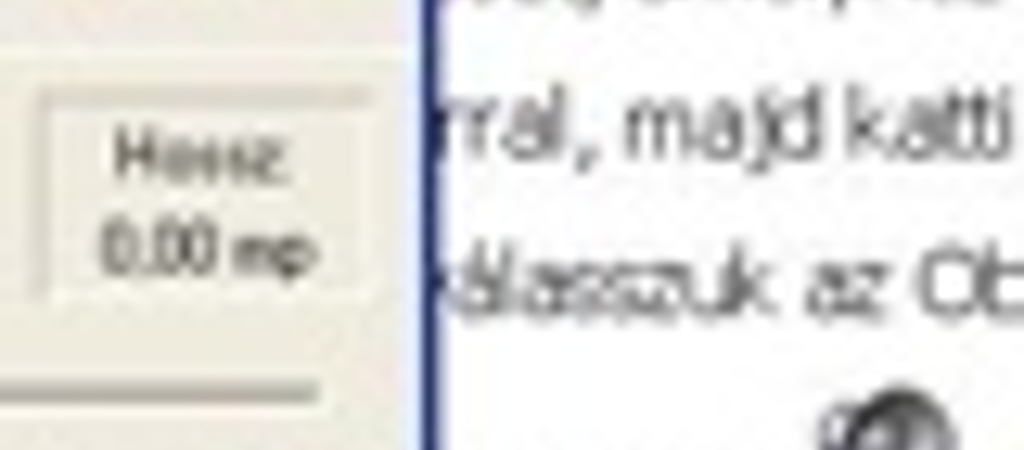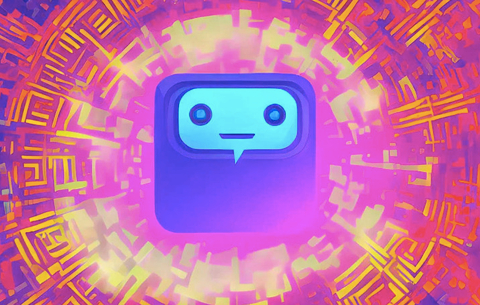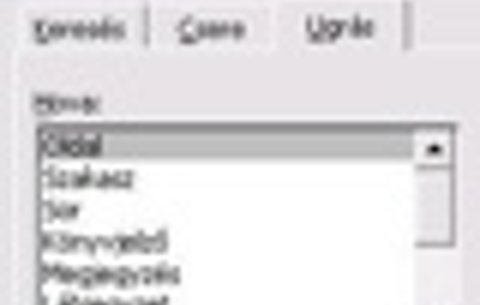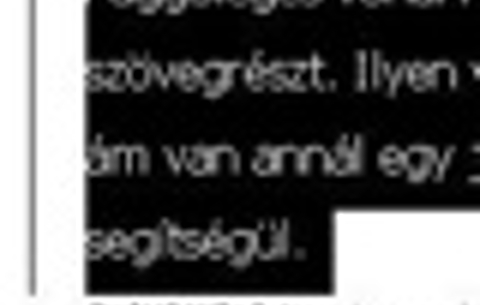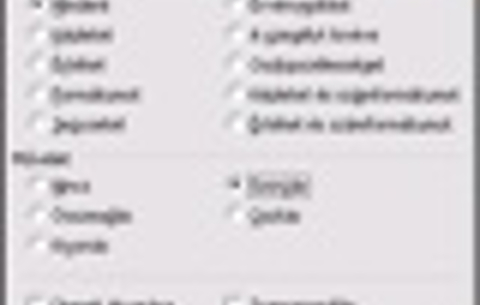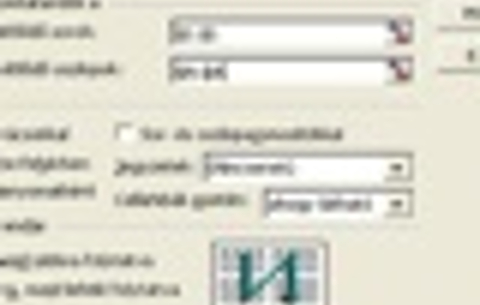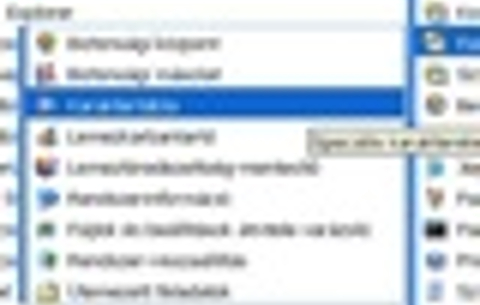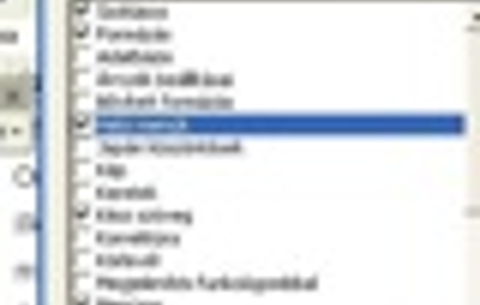Sokszor lehet szükség arra, hogy dokumentumainkat megjegyzésekkel lássuk el, amelyben...
Sokszor lehet szükség arra, hogy dokumentumainkat megjegyzésekkel lássuk el, amelyben ilyen-olyan magyarázatot, utasításokat fűzünk a leírtakhoz. Mennyivel életszerűbb mindez, ha szóban is megtehetjük mindezt, s aki a dokumentumunkat olvassa, a mi hangunkon hallja, mivel is kívántuk kiegészíteni azt, amit papírra vetettünk. Mindehhez nem kell más, mint egy, a számítógéphez csatlakoztatott mikrofon, no meg néhány ügyes beállítás.
Ha elkészültünk irományunkkal, keressük meg azt a részt, amelyhez a „hangos” megjegyzést fűznénk. Álljunk a pontos helyre a kurzorral, majd kattintsunk a felső menüsor Beszúrás parancsára. A legördülő menüből válasszuk az Objektum opciót, majd a megjelenő ablakban kattintsunk az Új létrehozása fülre.
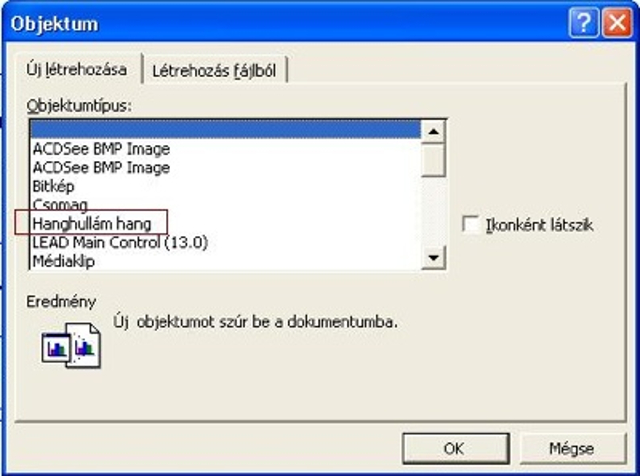
Hangos jegyzetről lévén szó, jelöljük ki a Hanghullám hang opciót, majd kattintsunk az OK-ra. Ekkor megjelenik szövegünkön az XP hangrögzítője, és egy hangszóró ikon azon a helyen, ahol a kurzor állt.

Ha a mikrofont is csatlakoztattuk, már indulhat is a hangfelvétel, azaz elmondhatjuk hangos kommentünket. Ha úgy adódna, hogy 60 másodpercnél többet szeretnénk beszélni, akkor sincs gond, hiszen – mint ahogy egy korábbi cikkünkben már bemutattuk, lehetőség van arra, hogy kicselezzük az XP hangrögzítőjét, s 1 percnél hosszabb szöveget is rögzítsünk.
Ha már elmentett szöveget szeretnénk dokumentumunkhoz fűzni, akkor is hasonlóképpen járjunk el, csak most a Beszúrás/Objektum ablak Létrehozás fájlból fülét válasszuk.
Mindezek után egy kis hangszóró ikon jelenik meg a szövegünkben azon a helyen, ahol a kurzor állt (s ahova be szeretnénk szúrni a kommentet). Ha erre az ikonra kattintunk, kis fogópontok jelennek meg az oldalán, tehát tetszés szerint változtathatunk a nagyságán.
Mentsük el most a szöveget, majd ellenőrzésképpen nyissuk meg újra. A kis hangszóró ikon ott csücsül a kijelölt részen, s ha rákattintunk, már hallgathatjuk is a hangos kommentet.


 Ajándékozz éves hvg360 előfizetést!
Ajándékozz éves hvg360 előfizetést!